Zarządzanie połączonymi aplikacjami
Ład umożliwia kontrolowanie tego, co użytkownicy robią w różnych aplikacjach. W przypadku połączonych aplikacji można stosować akcje ładu do plików lub działań. Akcje ładu to zintegrowane akcje, które można uruchamiać na plikach lub działaniach bezpośrednio z Microsoft Defender for Cloud Apps. Akcje ładu kontrolują działania użytkowników w połączonych aplikacjach.
Uwaga
Gdy Microsoft Defender for Cloud Apps próbuje uruchomić akcję ładu w pliku, ale kończy się niepowodzeniem, ponieważ plik jest zablokowany, automatycznie ponawia próbę wykonania akcji ładu.
Akcje ładu plików
Następujące akcje ładu można wykonać dla połączonych aplikacji w określonym pliku, użytkowniku lub z określonych zasad.
Powiadomienia:
Alerty — alerty mogą być wyzwalane w systemie i propagowane za pośrednictwem poczty e-mail na podstawie poziomu ważności.
Powiadomienie e-mail użytkownika — Email wiadomości można dostosować i zostaną wysłane do wszystkich naruszających właścicieli plików.
Powiadom określonych użytkowników — określona lista adresów e-mail, które będą otrzymywać te powiadomienia.
Powiadom ostatni edytor plików — wyślij powiadomienia do ostatniej osoby, która zmodyfikowała plik.
Akcje ładu w aplikacjach — szczegółowe akcje mogą być wymuszane dla aplikacji, określone akcje różnią się w zależności od terminologii aplikacji.
Etykietowania
- Zastosuj etykietę — możliwość dodania etykiety poufności Microsoft Purview Information Protection.
- Usuń etykietę — możliwość usunięcia etykiety poufności Microsoft Purview Information Protection.
Udostępnianie zmian
Usuń udostępnianie publiczne — zezwalaj na dostęp tylko do nazwanych współpracowników, na przykład: Usuń publiczny dostęp do obszaru roboczego Google i Usuń bezpośredni link udostępniony dla usług Box i Dropbox.
Usuń użytkowników zewnętrznych — zezwalaj na dostęp tylko użytkownikom firmowym. Gdy grupa zawierająca zarówno członków wewnętrznych, jak i zewnętrznych jest dodawana jako współpracownik, akcja usuwa członków na poziomie grupy, a nie indywidualnie.
Ustaw jako prywatny — tylko administratorzy witryny mogą uzyskać dostęp do pliku, wszystkie udziały są usuwane.
Usuń współpracownika — usuń określonego współpracownika z pliku.
Zmniejsz dostęp publiczny — ustaw publicznie dostępne pliki, aby były dostępne tylko za pomocą łącza udostępnionego. (Google)
Wygaśnie link udostępniony — możliwość ustawienia daty wygaśnięcia udostępnionego linku, po którym nie będzie już aktywny. (Pole)
Zmiana poziomu dostępu do linku do udostępniania — możliwość zmiany poziomu dostępu łącza współdzielonego tylko między firmą, tylko współpracownikami i publicznymi. (Pole)
Kwarantanna
Umieszczanie w kwarantannie użytkownika — zezwalaj na samoobsługę, przenosząc plik do folderu kwarantanny kontrolowanego przez użytkownika
Umieść w kwarantannie administratora — plik jest przenoszony do kwarantanny na dysku administracyjnym, a administrator musi go zatwierdzić.
Dziedzicz uprawnienia po elemencie nadrzędnym — ta akcja ładu umożliwia usunięcie określonych uprawnień ustawionych dla pliku lub folderu w usłudze Microsoft 365. Następnie przywróć uprawnienia ustawione dla folderu nadrzędnego.
Kosz — przenieś plik do folderu kosza. (Box, Dropbox, Google Drive, OneDrive, SharePoint, Cisco Webex)
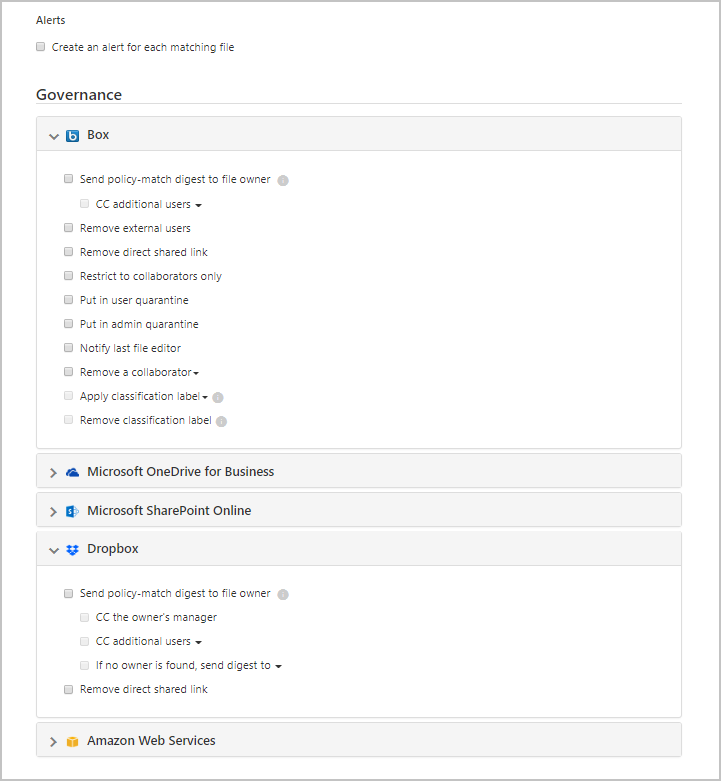
Akcje zarządzania złośliwym oprogramowaniem (wersja zapoznawcza)
Następujące akcje ładu można wykonać dla połączonych aplikacji w określonym pliku, użytkowniku lub z określonych zasad. Ze względów bezpieczeństwa ta lista jest ograniczona tylko do akcji związanych ze złośliwym oprogramowaniem, które nie oznaczają ryzyka dla użytkownika lub dzierżawy.
Powiadomienia:
- Alerty — alerty mogą być wyzwalane w systemie i propagowane za pośrednictwem poczty e-mail i wiadomości SMS na podstawie poziomu ważności.
Akcje ładu w aplikacjach — szczegółowe akcje mogą być wymuszane dla aplikacji, określone akcje różnią się w zależności od terminologii aplikacji.
Udostępnianie zmian
- Usuń użytkowników zewnętrznych — zezwalaj na dostęp tylko użytkownikom firmowym. (Box, Dysk Google, OneDrive, SharePoint)
- Usuwanie bezpośredniego łącza udostępnionego — usuwanie uprawnień poprzednio udostępnionych linków (Box, Dropbox)
Kwarantanna
- Umieszczanie w kwarantannie użytkownika — zezwalaj na samoobsługę, przenosząc plik do folderu kwarantanny kontrolowanego przez użytkownika (Box, OneDrive, SharePoint)
- Umieść w kwarantannie administratora — plik jest przenoszony do kwarantanny na dysku administracyjnym, a administrator musi go zatwierdzić. (Pole)
Kosz — przenieś plik do folderu kosza. (Box, Dropbox, Dysk Google, OneDrive, SharePoint)
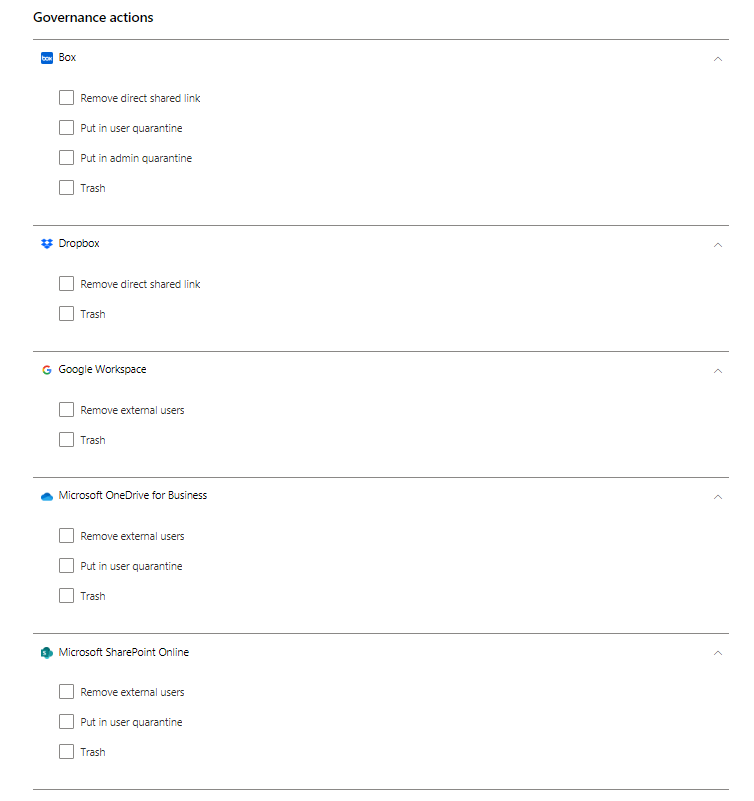
Uwaga
W programach SharePoint i OneDrive Defender for Cloud Apps obsługuje kwarantannę użytkowników tylko dla plików w bibliotekach dokumentów udostępnionych (SharePoint Online) i plików w bibliotece dokumenty (OneDrive dla Firm).
Microsoft Defender dla klientów platformy Microsoft 365 może kontrolować wykryte pliki złośliwego oprogramowania w programach SharePoint i OneDrive za pośrednictwem strony kwarantanny Microsoft Defender XDR. Na przykład obsługiwane działania obejmują odzyskiwanie plików, usuwanie plików i pobieranie plików w chronionych hasłem plikach ZIP. Te działania są ograniczone do plików, które nie zostały jeszcze poddane kwarantannie przez Microsoft Defender for Cloud Apps. W programie SharePoint Defender for Cloud Apps obsługuje zadania kwarantanny tylko dla plików z dokumentami udostępnionymi w ścieżce w języku angielskim.
Akcje będą wyświetlane tylko dla połączonych aplikacji.
Akcje ładu działania
Powiadomienia
Alerty — alerty mogą być wyzwalane w systemie i propagowane za pośrednictwem poczty e-mail na podstawie poziomu ważności.
Powiadomienie e-mail użytkownika — Email wiadomości można dostosować i zostaną wysłane do wszystkich naruszających właścicieli plików.
Powiadom dodatkowych użytkowników — określona lista adresów e-mail, które będą otrzymywać te powiadomienia.
Akcje ładu w aplikacjach — szczegółowe akcje mogą być wymuszane dla aplikacji, określone akcje różnią się w zależności od terminologii aplikacji.
Wstrzymywanie użytkownika — wstrzymywanie użytkownika z aplikacji.
Uwaga
Jeśli Tożsamość Microsoft Entra jest ustawiona na automatyczną synchronizację z użytkownikami w środowisku lokalnym usługi Active Directory, ustawienia w środowisku lokalnym zastąpią ustawienia Microsoft Entra i ta akcja ładu zostanie przywrócona.
Wymagaj od użytkownika ponownego zalogowania się — wylogowuje użytkownika i wymaga od niego ponownego zalogowania się.
Potwierdź, że użytkownik został naruszona — ustaw wysoki poziom ryzyka użytkownika. Powoduje to wymuszanie odpowiednich akcji zasad zdefiniowanych w Tożsamość Microsoft Entra. Aby uzyskać więcej informacji na temat sposobu działania Tożsamość Microsoft Entra z poziomami ryzyka, zobacz How does Tożsamość Microsoft Entra use my risk feedback (Jak Tożsamość Microsoft Entra korzystać z opinii o ryzyku).
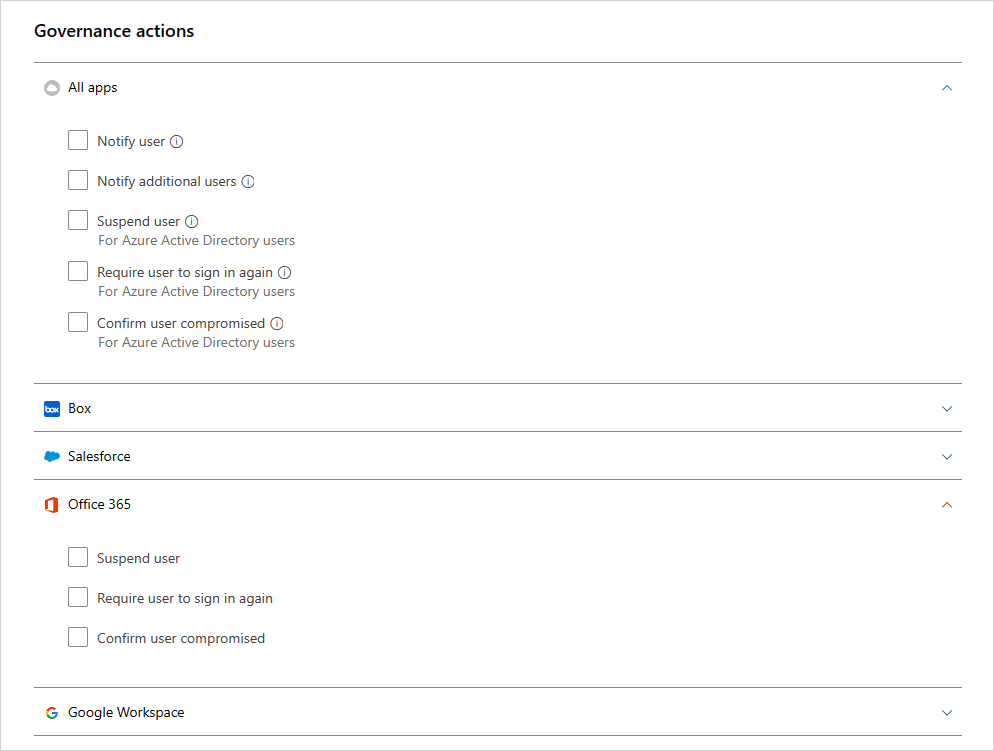
Odwoływanie aplikacji OAuth i powiadamianie użytkownika
W przypadku obszaru roboczego Google i usługi Salesforce można odwołać uprawnienie do aplikacji OAuth lub powiadomić użytkownika, że powinien zmienić uprawnienie. Po odwołaniu uprawnienia usuwa wszystkie uprawnienia, które zostały przyznane aplikacji w obszarze "Aplikacje dla przedsiębiorstw" w Tożsamość Microsoft Entra.
Na kartach Google lub Salesforce na stronie Ład aplikacji wybierz trzy kropki na końcu wiersza aplikacji i wybierz pozycję Powiadom użytkownika. Domyślnie użytkownik będzie powiadamiany w następujący sposób: Autoryzowano aplikację do uzyskiwania dostępu do konta obszaru roboczego Google. Ta aplikacja powoduje konflikt z zasadami zabezpieczeń organizacji. Ponownie rozważ nadanie lub odwołanie uprawnień udzielonych tej aplikacji na koncie obszaru roboczego Google. Aby odwołać dostęp do aplikacji, przejdź do: https://security.google.com/settings/security/permissions?hl=en& pli=1 Wybierz aplikację i wybierz pozycję "Odwołaj dostęp" na prawym pasku menu. Możesz dostosować wysyłany komunikat.
Możesz również odwołać uprawnienia do korzystania z aplikacji dla użytkownika. Wybierz ikonę na końcu wiersza aplikacji w tabeli i wybierz pozycję Odwołaj aplikację. Przykład:
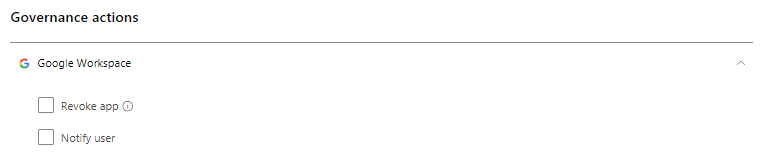
Konflikty ładu
Po utworzeniu wielu zasad może wystąpić sytuacja, w której akcje ładu w wielu zasadach nakładają się. W tym przypadku Defender for Cloud Apps będzie przetwarzać akcje ładu w następujący sposób:
Konflikty między zasadami
- Jeśli dwie zasady zawierają akcje, które są zawarte w sobie nawzajem (na przykład Usuń udziały zewnętrzne są zawarte w obszarze Utwórz prywatne), Defender for Cloud Apps rozwiąże konflikt, a silniejsze działanie zostanie wymuszone.
- Jeśli akcje nie są ze sobą powiązane (na przykład Powiadom właściciela i Ustaw jako prywatny). Obie akcje zostaną wykonane.
- Jeśli akcje powodują konflikt (na przykład Zmień właściciela na użytkownika A i Zmień właściciela na użytkownika B), różne wyniki mogą wynikać z każdego dopasowania. Ważne jest, aby zmienić zasady, aby zapobiec konfliktom, ponieważ mogą one spowodować niepożądane zmiany na dysku, które będą trudne do wykrycia.
Konflikty w synchronizacji użytkownika
- Jeśli Tożsamość Microsoft Entra jest ustawiona na automatyczną synchronizację z użytkownikami w środowisku lokalnym usługi Active Directory, ustawienia w środowisku lokalnym zastąpią ustawienia Microsoft Entra i ta akcja ładu zostanie przywrócona.
Dziennik nadzoru
Dziennik ładu zawiera rekord stanu każdego zadania, które ustawiono Defender for Cloud Apps do uruchomienia, w tym zarówno zadań ręcznych, jak i automatycznych. Te zadania obejmują te, które zostały ustawione w zasadach, akcje ładu ustawione dla plików i użytkowników oraz wszelkie inne akcje ustawione Defender for Cloud Apps do wykonania. Dziennik ładu zawiera również informacje o powodzeniu lub niepowodzeniu tych akcji. Możesz ponowić próbę lub przywrócić niektóre akcje ładu z dziennika ładu.
Aby wyświetlić dziennik nadzoru, w portalu Microsoft Defender w obszarze Cloud Apps wybierz pozycję Dziennik nadzoru.
Poniższa tabela zawiera pełną listę akcji, Microsoft Defender for Cloud Apps umożliwia wykonanie. Te akcje są włączone w różnych miejscach w całej konsoli, zgodnie z opisem w kolumnie Lokalizacja . Każda podjęta akcja ładu znajduje się w dzienniku nadzoru. Aby uzyskać informacje na temat sposobu traktowania akcji ładu w przypadku konfliktów zasad, zobacz Konflikty zasad.
| Lokalizacja | Typ obiektu docelowego | Akcja ładu | Opis | Powiązane łączniki |
|---|---|---|---|---|
| Konta | Plik | Usuwanie współpracy użytkownika | Usuń wszystkie kolaboracje określonego użytkownika dla dowolnych plików — dobre dla osób opuszczających firmę. | Box, Obszar roboczy Google |
| Konta | Rachunek | Nieużytkowanie użytkownika | Cofanie dostawcy użytkownikowi | Obszar roboczy Google, Box, Office, Salesforce |
| Konta | Rachunek | Ustawienia konta | Przejdź do strony ustawień konta w określonej aplikacji (na przykład w usłudze Salesforce). | Wszystkie aplikacje — jeden dysk i ustawienia programu SharePoint są konfigurowane z poziomu pakietu Office. |
| Konta | Plik | Przenoszenie wszystkich własności plików | Na koncie przenosisz pliki jednego użytkownika do wszystkich, które są własnością wybranej nowej osoby. Poprzedni właściciel staje się edytorem i nie może już zmieniać ustawień udostępniania. Nowy właściciel otrzyma powiadomienie e-mail o zmianie własności. | Obszar roboczy Google |
| Konta, zasady działania | Rachunek | Wstrzymywanie użytkownika | Ustawia użytkownika na brak dostępu i brak możliwości logowania. Jeśli użytkownik jest zalogowany podczas ustawiania tej akcji, zostanie natychmiast zablokowany. | Obszar roboczy Google, Box, Office, Salesforce |
| Zasady działania, konta | Rachunek | Wymagaj od użytkownika ponownego zalogowania się | Odwołuje wszystkie problemy z tokenami odświeżania i plikami cookie sesji do aplikacji przez użytkownika. Ta akcja uniemożliwi dostęp do dowolnych danych organizacji i wymusi ponowne zalogowanie się do wszystkich aplikacji. | Obszar roboczy Google, Pakiet Office |
| Zasady działania, konta | Rachunek | Potwierdzanie naruszenia zabezpieczeń przez użytkownika | Ustaw wysoki poziom ryzyka użytkownika. Powoduje to wymuszanie odpowiednich akcji zasad zdefiniowanych w Tożsamość Microsoft Entra. | Pakiet Office |
| Zasady działania, konta | Rachunek | Odwoływanie uprawnień administratora | Odwołuje uprawnienia dla konta administratora. Na przykład ustawienie zasad działania, które odwołują uprawnienia administratora po 10 nieudanych próbach logowania. | Obszar roboczy Google |
| Uprawnienia aplikacji pulpitu nawigacyjnego > aplikacji | Uprawnienia | Unban app (Niebanuj aplikację) | W usługach Google i Salesforce: usuń zakaz korzystania z aplikacji i zezwalaj użytkownikom na udzielanie uprawnień aplikacji innej firmy za pomocą usługi Google lub Salesforce. W usłudze Microsoft 365: przywraca uprawnienia aplikacji innej firmy do pakietu Office. | Google Workspace, Salesforce, Office |
| Uprawnienia aplikacji pulpitu nawigacyjnego > aplikacji | Uprawnienia | Wyłączanie uprawnień aplikacji | Odwołaj uprawnienia aplikacji innej firmy do usług Google, Salesforce lub Office. Jest to jednorazowa akcja, która będzie wykonywana na wszystkich istniejących uprawnieniach, ale nie zapobiegnie przyszłym połączeniom. | Google Workspace, Salesforce, Office |
| Uprawnienia aplikacji pulpitu nawigacyjnego > aplikacji | Uprawnienia | Włączanie uprawnień aplikacji | Przyznaj uprawnienia aplikacji innej firmy do usług Google, Salesforce lub Office. Jest to jednorazowa akcja, która będzie wykonywana na wszystkich istniejących uprawnieniach, ale nie zapobiegnie przyszłym połączeniom. | Google Workspace, Salesforce, Office |
| Uprawnienia aplikacji pulpitu nawigacyjnego > aplikacji | Uprawnienia | Blokowanie aplikacji | W usługach Google i Salesforce: odwołaj uprawnienia aplikacji innej firmy do firmy Google lub Salesforce i zabronij jej otrzymywania uprawnień w przyszłości. W usłudze Microsoft 365: nie zezwala aplikacjom innych firm na dostęp do pakietu Office, ale nie odwołuje ich. | Google Workspace, Salesforce, Office |
| Uprawnienia aplikacji pulpitu nawigacyjnego > aplikacji | Uprawnienia | Odwoływanie aplikacji | Odwołaj uprawnienia aplikacji innej firmy do usługi Google lub Salesforce. Jest to jednorazowa akcja, która będzie wykonywana na wszystkich istniejących uprawnieniach, ale nie zapobiegnie przyszłym połączeniom. | Obszar roboczy Google, Salesforce |
| Uprawnienia aplikacji pulpitu nawigacyjnego > aplikacji | Rachunek | Odwoływanie użytkownika z aplikacji | Możesz odwołać określonych użytkowników, klikając numer w obszarze Użytkownicy. Na ekranie zostaną wyświetloni konkretni użytkownicy i możesz użyć znaku X, aby usunąć uprawnienia dla każdego użytkownika. | Obszar roboczy Google, Salesforce |
| Odnajdywanie > odnalezionych aplikacji/adresów IP/użytkowników | Odnajdywanie chmury | Eksportowanie danych odnajdywania | Tworzy wolumin CSV na podstawie danych odnajdywania. | Odkrycie |
| Zasady plików | Plik | Śmieci | Przenosi plik do kosza użytkownika. | Box, Dropbox, Google Drive, OneDrive, SharePoint, Cisco Webex (trwale usuń) |
| Zasady plików | Plik | Powiadom ostatni edytor plików | Wysyła wiadomość e-mail z powiadomieniem ostatniej osoby, która edytowała plik, że narusza on zasady. | Obszar roboczy Google, Box |
| Zasady plików | Plik | Powiadom właściciela pliku | Wysyła wiadomość e-mail do właściciela pliku, gdy plik narusza zasady. Jeśli w usłudze Dropbox żaden właściciel nie jest skojarzony z plikiem, powiadomienie zostanie wysłane do określonego użytkownika. | Wszystkie aplikacje |
| Zasady plików, zasady działania | Plik, działanie | Powiadamianie określonych użytkowników | Wysyła wiadomość e-mail z powiadomieniem określonych użytkowników o pliku naruszającym zasady. | Wszystkie aplikacje |
| Zasady plików i zasady działania | Plik, działanie | Powiadom użytkownika | Wysyła wiadomość e-mail do użytkowników, aby powiadomić ich, że coś, co zrobili, lub plik, który są właścicielami, narusza zasady. Możesz dodać powiadomienie niestandardowe, aby poinformować ich, co to było naruszenie. | Wszystkie |
| Zasady plików i pliki | Plik | Usuwanie możliwości udostępniania edytorów | Na dysku Google domyślne uprawnienia edytora pliku zezwalają również na udostępnianie. Ta akcja ładu ogranicza tę opcję i ogranicza udostępnianie plików do właściciela. | Obszar roboczy Google |
| Zasady plików i pliki | Plik | Umieszczanie w kwarantannie administratora | Usuwa wszelkie uprawnienia z pliku i przenosi plik do folderu kwarantanny w lokalizacji dla administratora. Ta akcja umożliwia administratorowi przejrzenie pliku i usunięcie go. | Microsoft 365 SharePoint, OneDrive dla Firm, Box |
| Zasady plików i pliki | Plik | Stosowanie etykiety poufności | Stosuje etykietę poufności Microsoft Purview Information Protection do plików automatycznie na podstawie warunków określonych w zasadach. | Box, One Drive, Google Workspace, SharePoint |
| Zasady plików i pliki | Plik | Usuwanie etykiety poufności | Usuwa etykietę poufności Microsoft Purview Information Protection z plików automatycznie na podstawie warunków określonych w zasadach. Etykiety można usunąć tylko wtedy, gdy nie zawierają one ochrony i zostały zastosowane z poziomu Defender for Cloud Apps, a nie etykiety stosowane bezpośrednio w Information Protection. | Box, One Drive, Google Workspace, SharePoint |
| Zasady plików, zasady działania, alerty | Aplikacja | Wymagaj od użytkowników ponownego logowania | Możesz wymagać od użytkowników ponownego zalogowania się do wszystkich aplikacji platformy Microsoft 365 i Microsoft Entra jako szybkiego i skutecznego korygowania alertów dotyczących podejrzanych działań użytkowników i kont, których bezpieczeństwo zostało naruszone. Nowy ład można znaleźć w ustawieniach zasad i na stronach alertów obok opcji Wstrzymaj użytkownika. | Microsoft 365, Tożsamość Microsoft Entra |
| Pliki | Plik | Przywracanie z kwarantanny użytkownika | Przywraca użytkownika przed kwarantanną. | Pudełko |
| Pliki | Plik | Przyznaj sobie uprawnienia do odczytu | Udziela uprawnień do odczytu pliku dla siebie, dzięki czemu można uzyskać dostęp do pliku i dowiedzieć się, czy ma naruszenie, czy nie. | Obszar roboczy Google |
| Pliki | Plik | Zezwalaj edytorom na udostępnianie | Na dysku Google domyślne uprawnienie edytora pliku umożliwia również udostępnianie. Ta akcja ładu jest przeciwieństwem możliwości usuwania edytora do udostępniania i umożliwia edytorowi udostępnianie pliku. | Obszar roboczy Google |
| Pliki | Plik | Chroń | Chroń plik za pomocą usługi Microsoft Purview, stosując szablon organizacji. | Microsoft 365 (SharePoint i OneDrive) |
| Pliki | Plik | Sam odwołaj formularz uprawnień do odczytu | Odwołuje uprawnienia do odczytu dla pliku dla siebie, przydatne po udzieleniu sobie uprawnienia do zrozumienia, czy plik ma naruszenie, czy nie. | Obszar roboczy Google |
| Pliki, zasady plików | Plik | Przenoszenie własności plików | Zmienia właściciela — w zasadach wybierz określonego właściciela. | Obszar roboczy Google |
| Pliki, zasady plików | Plik | Zmniejszanie dostępu publicznego | Ta akcja umożliwia ustawienie publicznie dostępnych plików, aby były dostępne tylko za pomocą łącza udostępnionego. | Obszar roboczy Google |
| Pliki, zasady plików | Plik | Usuwanie współpracownika | Usuwa określonego współpracownika z pliku. | Obszar roboczy Google, Box, One Drive, SharePoint |
| Pliki, zasady plików | Plik | Ustaw jako prywatny | Tylko administratorzy witryny mogą uzyskać dostęp do pliku, wszystkie udziały są usuwane. | Obszar roboczy Google, jeden dysk, sharepoint |
| Pliki, zasady plików | Plik | Usuwanie użytkowników zewnętrznych | Usuwa wszystkich zewnętrznych współpracowników — poza domenami skonfigurowanymi jako wewnętrzne w obszarze Ustawienia. | Obszar roboczy Google, Box, One Drive, SharePoint |
| Pliki, zasady plików | Plik | Udzielanie uprawnień do odczytu domenie | Udziela uprawnień do odczytu pliku do określonej domeny dla całej domeny lub określonej domeny. Ta akcja jest przydatna, jeśli chcesz usunąć dostęp publiczny po udzieleniu dostępu do domeny osób, które muszą nad nią pracować. | Obszar roboczy Google |
| Pliki, zasady plików | Plik | Umieszczanie w kwarantannie użytkownika | Usuwa wszystkie uprawnienia z pliku i przenosi plik do folderu kwarantanny na dysku głównym użytkownika. Ta akcja umożliwia użytkownikowi przejrzenie pliku i przeniesienie go. Jeśli zostanie on ręcznie przeniesiony z powrotem, udostępnianie plików nie zostanie przywrócone. | Box, One Drive, SharePoint |
| Pliki | Plik | Wygasanie łącza udostępnionego | Ustaw datę wygaśnięcia łącza udostępnionego, po którym nie będzie już aktywny. | Pudełko |
| Pliki | Plik | Zmienianie poziomu dostępu do linku udostępniania | Zmienia poziom dostępu łącza współdzielonego tylko między firmą, tylko współpracownikami i publicznymi. | Pudełko |
| Pliki, zasady plików | Plik | Usuwanie dostępu publicznego | Jeśli plik należy do Ciebie i zostanie umieszczony w dostępie publicznym, stanie się dostępny dla innych osób skonfigurowanych z dostępem do pliku (w zależności od rodzaju dostępu do pliku). | Obszar roboczy Google |
| Pliki, zasady plików | Plik | Usuwanie bezpośredniego łącza udostępnionego | Usuwa łącze utworzone dla pliku, który jest publiczny, ale udostępniany tylko określonym osobom. | Box, Dropbox |
| Ustawienia ustawień> usługi Cloud Discovery | Odnajdywanie chmury | Ponowne obliczanie wyników odnajdywania w chmurze | Oblicza ponownie wyniki w katalogu aplikacji w chmurze po zmianie metryki oceny. | Odkrycie |
| Ustawienia> Ustawienia > usługi Cloud Discovery Zarządzanie widokami danych | Odnajdywanie chmury | Tworzenie niestandardowego widoku danych filtru odnajdywania w chmurze | Tworzy nowy widok danych dla bardziej szczegółowego widoku wyników odnajdywania. Na przykład określone zakresy adresów IP. | Odkrycie |
| Ustawienia> ustawienia > usługi Cloud Discovery Usuń dane | Odnajdywanie chmury | Usuwanie danych odnajdywania w chmurze | Usuwa wszystkie dane zebrane ze źródeł odnajdywania. | Odkrycie |
| Ustawienia> ustawienia > usługi Cloud Discovery Ręcznie przekaż dzienniki/Automatycznie przekaż dzienniki | Odnajdywanie chmury | Analizowanie danych odnajdywania w chmurze | Powiadomienie o przeanalizowaniu wszystkich danych dziennika. | Odkrycie |
Następne kroki
Jeśli napotkasz jakiekolwiek problemy, jesteśmy tutaj, aby pomóc. Aby uzyskać pomoc lub pomoc techniczną dotyczącą problemu z produktem, otwórz bilet pomocy technicznej.